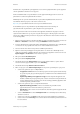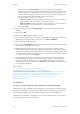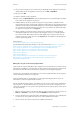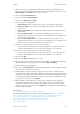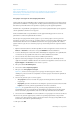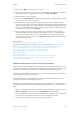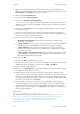Operation Manual
Afdrukken WorkCentre
®
5945/5955
414 Handleiding voor de gebruiker
Papier in lade 4 plaatsen
Papier in de handmatige invoer plaatsen en de instellingen van de lade wijzigen
Aanmelden bij een printerdriver via Xerox Standaard Accountadministratie of
Netwerkaccountadministratie
Invoegingen toevoegen via de PostScript-printerdriver
U kunt vanaf uw computer afdrukken naar het apparaat via een printerdriver. Er zijn diverse Xerox-
printerdrivers beschikbaar voor het apparaat, die alle populaire besturingssystemen ondersteunen.
Met de Xerox-printerdrivers kunt u de specifieke toepassingen op uw apparaat gebruiken.
Als Verificatie is ingeschakeld op uw apparaat, moet u zich mogelijk aanmelden op het apparaat
om uw opdrachten te kunnen zien of vrijgeven.
Als Accountadministratie is ingeschakeld, moet u mogelijk aanmeldgegevens invoeren in de
printerdriver voordat u uw opdracht kunt verzenden.
Met de optie Invoegingen kunt u blanco pagina's op een andere papiersoort invoegen in uw
document, of pagina's opgeven die op een andere papiersoort moeten worden afgedrukt. U kunt
maximaal twee bronnen voor het afdrukmateriaal voor de invoegingen gebruiken. Als u blanco
pagina's wilt invoegen, moet u een blanco pagina op de relevante plek in uw originele document
invoegen.
1. Open het document dat moet worden afgedrukt. In de meeste applicaties selecteert u de toets
Kantoor of Bestand en selecteert u vervolgens Afdrukken in het bestandsmenu.
2. Voer het aantal kopieën in dat u wilt maken. Afhankelijk van de applicatie die u gebruikt, kunt
u eventueel ook een paginabereik selecteren en andere afdrukselecties maken.
3. Selecteer de Xerox PS-driver in de lijst met beschikbare printerdrivers.
4. Open het venster Eigenschappen van de printerdriver - de methode is afhankelijk van de
applicatie van waaruit u afdrukt. Vanuit de meeste Microsoft-applicaties selecteert u de toets
Eigenschappen of Voorkeuren om het venster te openen.
5. Klik op het tabblad Documentopties.
6. Selecteer het tabblad Speciale pagina's.
7. Klik op de toets Invoegingen toevoegen.
Opmerking: Als de toets Invoegingen toevoegen grijs wordt weergegeven, hebt u een
afwerkoptie geselecteerd die niet compatibel is met invoegingen, of bestaat uw opdracht uit
slechts 1 pagina.
8. Selecteer de gewenste optie voor Invoegopties.
• Vóór pagina 1: hiermee wordt de invoegingen aan het begin van het document
toegevoegd.
• Na pagina('s): hiermee wordt het invoervak Pagina's geactiveerd. Selecteer het invoervak
Pagina's en voer het gewenste paginanummer in via het toetsenbord.
Opmerking: De paginanummers zijn in dit geval de fysieke paginanummers, niet de
paginanummers die op het document zijn afgedrukt. Bij 2-zijdig kopiëren heeft elke pagina
van uw document 2 paginanummers, dus moet u elke zijde van uw document meetellen.
9. Selecteer het invoervak Aantal en voer het aantal in te voegen pagina's in via het toetsenbord.
10. Selecteer de gewenste papieroptie(s). U kunt een specifiek papierformaat, een specifieke
papiersoort en -kleur selecteren. U kunt ook aangeven dat de invoegingen afgedrukt moeten
worden met de bestaande opdrachtinstellingen.
11. Klik op de toets OK.